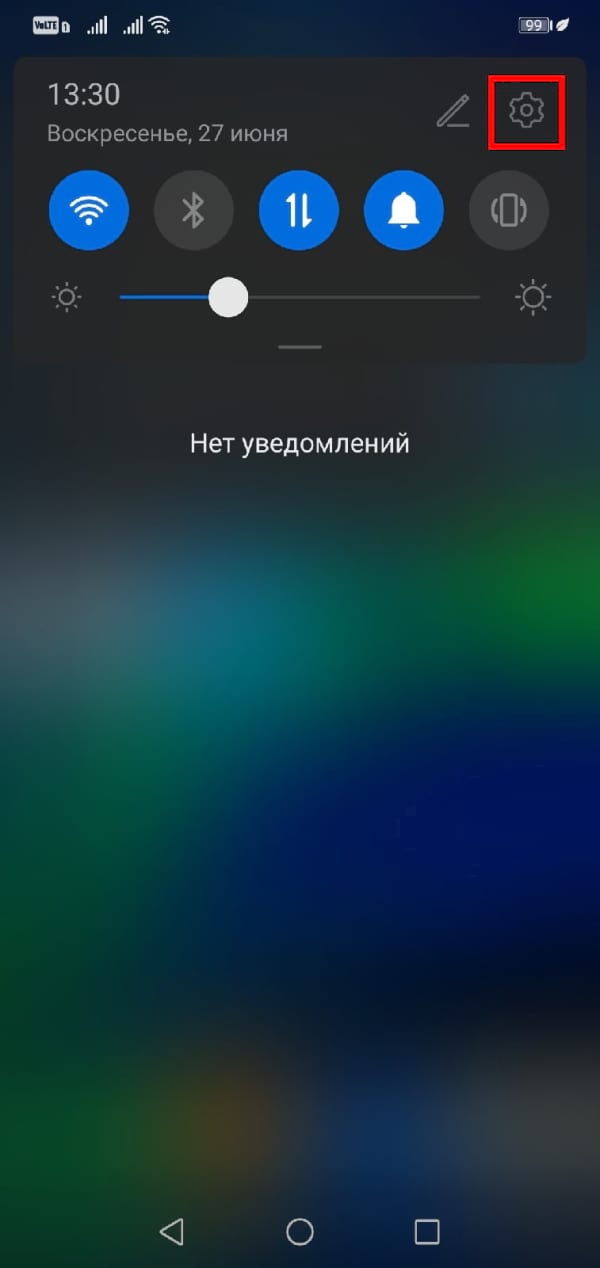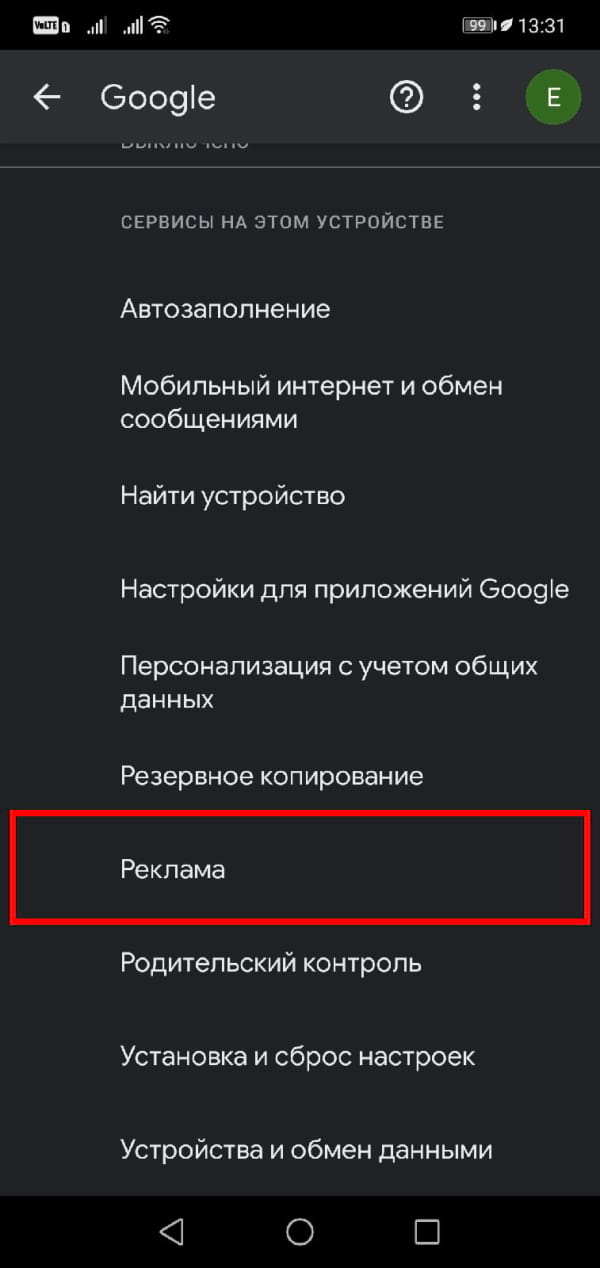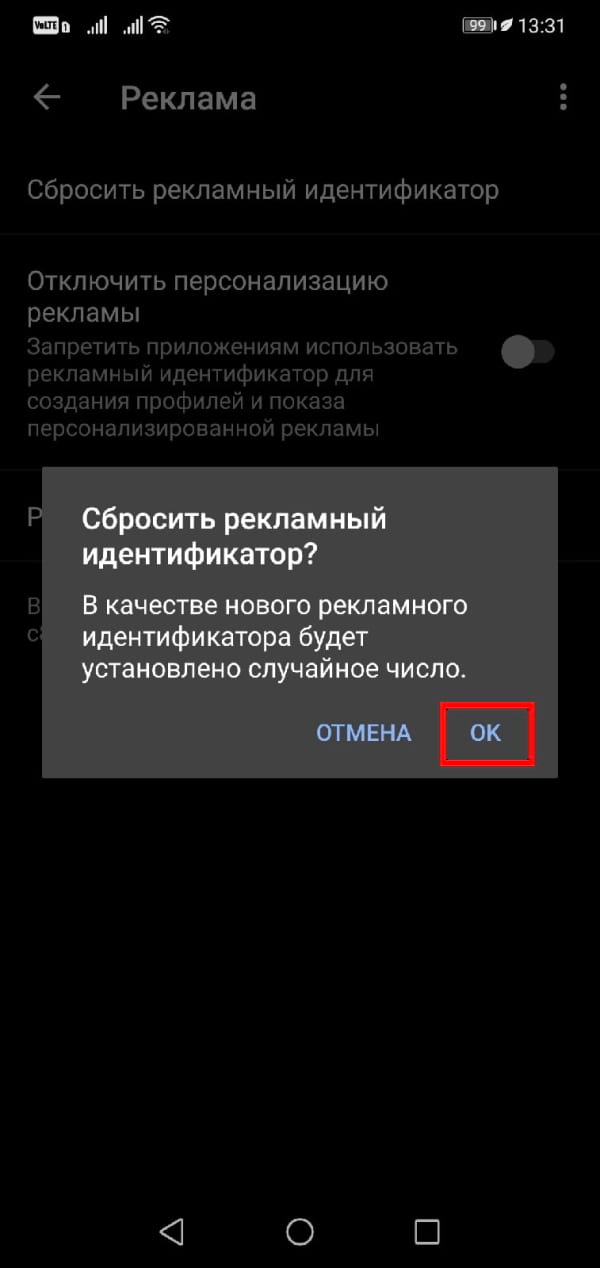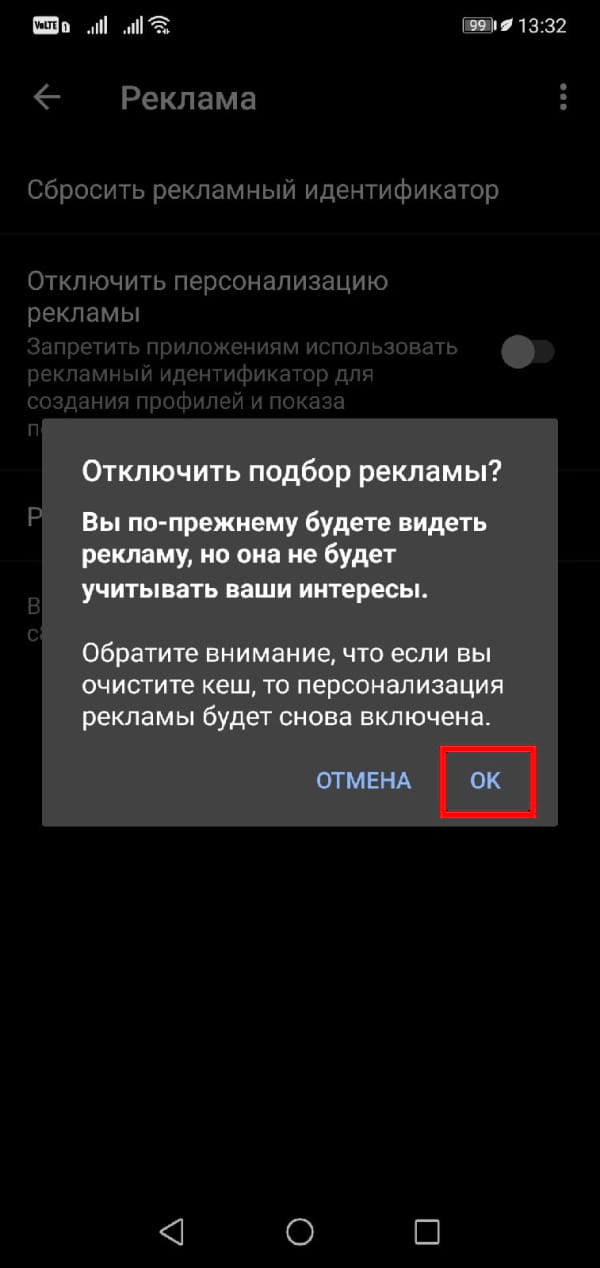- Сброс рекламного идентификатора (Advertising ID) на Android
- Ограничить отслеживание рекламы и сбросить рекламный идентификатор на Android или IOS — Как — 2021
- Table of Contents:
- Сбросить рекламный идентификатор на Android
- Сбросить рекламный идентификатор на iOS
- Как создать рекламный листок с помощью Документов Google
- Как ограничить отслеживание рекламы на Roku, Fire TV, Apple TV и Chromecast
- Как отключить отслеживание рекламы в ios 6
- Как отключить слежку в айфоне (Декабрь 2021).
- Как сбросить рекламный идентификатор на Android
- Как сбросить рекламный идентификатор на Android
- Сброс идентификатора в настройках Google
- Запрет на использование идентификатора
- Как сбросить рекламный идентификатор на Android
Сброс рекламного идентификатора (Advertising ID) на Android
Главная страница » Android » Сброс рекламного идентификатора (Advertising ID) на Android
Рекламный идентификатор Google (Advertising ID) на Android является уникальным анонимным идентификатором использующимся в рекламных целях. С его помощью рекламодатели могут собирать анонимный профиль пользователя, анализировать его и выдавать таргетированную рекламу.
Рекламный идентификатор используется только в приложениях из Google Play Market.
Иногда возникает необходимость или просто желание сменить его. Полностью удалить его нельзя.
Разберём по шагам как это сделать.
- Открываем настройки Android

- Находим там “Настройки Google”

- Выбираем в списке пункт “Реклама”

- Нажимаем “Сбросить рекламный идентификатор”

- Нажимаем OK во всплывающем окне
Сброс рекламного идентификатора
На этом собственно всё.
Следует отметить, что более старые версии Android могут не поддерживать рекламный идентификатор и разработчики приложений могут прибегнуть к другим методам.
P.S. Так же на данной странице можно отключить персонализацию рекламы, что запретит приложениям использовать рекламный идентификатор.
Если данная информация оказалась для Вас полезной, то не поленитесь лайкнуть пост )) Если возникли вопросы, то не стесняйтесь задавать их в комментариях.
Источник
Ограничить отслеживание рекламы и сбросить рекламный идентификатор на Android или IOS — Как — 2021
Table of Contents:
Реклама — это то, как технологические компании могут предложить всем так много крутых, веселых и полезных приложений и услуг. А ваш телефон содержит множество информации, которую рекламодатели используют для создания настраиваемого профиля ежедневного использования телефона для показа целевой рекламы. Хотя вы не можете полностью отключить идентификатор объявления, Android и iOS предлагают способы его сброса. Здесь мы рассмотрим сброс вашего рекламного идентификатора, а также отказ от отслеживания некоторых персонализированных рекламных профилей.
Сбросить рекламный идентификатор на Android
Шаги для сброса идентификатора вашего объявления и отключения персонализации рекламы по сути одинаковы для всех версий Android, хотя могут немного отличаться. Перейдите в Настройки> Google> Реклама> Сбросить рекламный идентификатор и нажмите OK, когда появится экран подтверждения. Вы также должны отказаться от персонализации рекламы. Или в других версиях Android может появиться надпись «Отказ от рекламы на основе интересов», и вы можете найти тумблер или флажок для его включения.
Сбросить рекламный идентификатор на iOS
Вы можете сделать то же самое на вашем устройстве iOS. На вашем iPhone или iPad перейдите в « Настройки»> «Конфиденциальность»> «Сбросить рекламный идентификатор», а затем « Сбросить идентификатор» при появлении запроса. Как и в случае с Android, здесь вы также должны включить опцию ограничения отслеживания рекламы.
Если вы используете смартфон, вы ничего не можете сделать, чтобы предотвратить отслеживание рекламы. Компании электронной почты сканируют вашу почту для продажи рекламы, куки отслеживают ваши привычки просмотра и т. Д. Недавно было сообщено, что некоторые приложения отправляют множество данных компаниям без вашего согласия через API Facebook. Не быть отслеженным на вашем телефоне — это все равно, что играть в бей-моль, и игра никогда не заканчивается.
Но есть некоторые меры, которые вы можете предпринять, чтобы помочь ограничить отслеживание, такие как надлежащая остановка Google от отслеживания вашего местоположения, использование альтернативного DNS, такого как служба Cloudflare 1.1.1.1, в то время как на Wi-Fi, удаление ваших голосовых поисков у цифровых помощников и сброс идентификатора отслеживания рекламы. как объяснено выше. А для получения дополнительной информации обязательно ознакомьтесь с нашим архивом технических советов по обеспечению конфиденциальности.
Даже если вы не беспокоитесь о том, что рекламодатели создают для вас профиль, может быть полезно время от времени сбрасывать идентификатор объявления, если вы видите слишком много одинаковых объявлений. Вы знаете, те . вы покупаете товар на Chewy.com, например, и единственная реклама, которую вы видите в следующем месяце, касается корма для домашних животных.
Как создать рекламный листок с помощью Документов Google
Создать привлекательный флаер событий в Документах Google легко, если вы используете готовый шаблон. Документы Google предлагают несколько шаблонов, которые требуют только манипуляции с текстом для вашего лету .
Как ограничить отслеживание рекламы на Roku, Fire TV, Apple TV и Chromecast
Ваш телефон отслеживает вас весь день, а когда вы вернетесь домой, ваше потоковое устройство и Smart TV тоже. Вот как можно остановить некоторые отслеживания при просмотре телевизора.
Как отключить отслеживание рекламы в ios 6
С iOS 6 компания Apple взяла на себя смелость выбирать отслеживание рекламы. Не заинтересованы в автоматическом включении отслеживания рекламы? Выключи это.
Как отключить слежку в айфоне (Декабрь 2021).
Источник
Как сбросить рекламный идентификатор на Android
Телефон в Вашем кармане имеет уникальный «Рекламный идентификатор», который позволяет рекламным компаниям отслеживать Вашу активность. Хотя Вы не можете удалить этот идентификатор, Вы можете сбросить его, чтобы стереть все свои действия.
Рекламные идентификаторы присутствуют на iPhone, iPad, ПК с Windows и устройствах Android. Они работают аналогично файлам cookie в веб-браузерах. Ваши действия отслеживаются, передаются, а иногда и продаются, а затем используются для показа объявлений, на которые Вы с большей вероятностью нажмете.
Вы не можете полностью удалить или отключить рекламный идентификатор. Лучшее, что Вы можете сделать, — это «сбросить» идентификатор. Если Вы будете делать это регулярно, о Вас не накопится большой журнал информации. Вы также можете отказаться от персонализированной рекламы.
Сначала проведите один или два раза вниз от верхнего края экрана, а затем коснитесь значка шестеренки, чтобы открыть меню настроек.
Прокрутите настройки вниз и выберите «Google».
Затем выберите «Реклама».
Нажмите «Сбросить рекламный идентификатор».
Выберите «ОК» во всплывающем окне подтверждения.
Включите переключатель «Отключить персонализацию рекламы».
Выберите «ОК» во всплывающем окне подтверждения.
Получение рекламы, которая, скорее всего, будет соответствовать Вашим интересам, может быть полезной, но есть очевидные проблемы с конфиденциальностью.
Источник
Как сбросить рекламный идентификатор на Android
Идентификатор – уникальный код, позволяющий рекламодателям собирать данные о профиле пользователя и выдавать рекламу, которая ориентирована на целевую аудиторию. Удалить такой идентификатор невозможно, однако, он легко сбрасывается.
Давайте рассмотрим, как сбросить идентификатор в настройках Google, а также, как запретить другим приложениям следить за вами.
Сброс идентификатора в настройках Google
Чтобы сбросить рекламный идентификатор, заменив его произвольным числом, сделайте следующее:
Шаг 1. Войдите в «Настройки» на смартфоне, открыв меню быстрого доступа.
Шаг 2. Выберите пункт «Google».
Шаг 3. Откройте раздел «Реклама».
Шаг 4. Нажмите «Сбросить рекламный идентификатор».
Шаг 5. Подтвердите сброс, коснувшись кнопки «ОК».
Шаг 6. Перезагрузите смартфон.
Запрет на использование идентификатора
Чтобы приложения не смогли использовать рекламный идентификатор в своих целях, можно отключить персонализацию рекламы. Для этого сделайте следующее:
Шаг 1. В разделе «Реклама» активируйте переключатель, размещенный рядом с пунктом «Отключить персонализацию рекламы».
Обратите внимание! Реклама будет отображаться в любом случае. Однако, если доступ к идентификатору закрыт, в ней не будут учитываться интересы пользователя.
Шаг 2. Подтвердите действие нажатием кнопки «ОК».
Обратите внимание! После очистки кэша Google Play Services, функция персонализации будет автоматически включена.
Источник
Как сбросить рекламный идентификатор на Android
Идентификатор – уникальный код, позволяющий рекламодателям собирать данные о профиле пользователя и выдавать рекламу, которая ориентирована на целевую аудиторию. Удалить такой идентификатор невозможно, однако, он легко сбрасывается.
Давайте рассмотрим, как сбросить идентификатор в настройках Google, а также, как запретить другим приложениям следить за вами.
Чтобы сбросить рекламный идентификатор, заменив его произвольным числом, сделайте следующее:
Шаг 1. Войдите в «Настройки» на смартфоне, открыв меню быстрого доступа.
Шаг 2. Выберите пункт «Google».
Шаг 3. Откройте раздел «Реклама».
Шаг 4. Нажмите «Сбросить рекламный идентификатор».
Шаг 5. Подтвердите сброс, коснувшись кнопки «ОК».
Шаг 6. Перезагрузите смартфон.
Чтобы приложения не смогли использовать рекламный идентификатор в своих целях, можно отключить персонализацию рекламы. Для этого сделайте следующее:
Шаг 1. В разделе «Реклама» активируйте переключатель, размещенный рядом с пунктом «Отключить персонализацию рекламы».
Обратите внимание! Реклама будет отображаться в любом случае. Однако, если доступ к идентификатору закрыт, в ней не будут учитываться интересы пользователя.
Шаг 2. Подтвердите действие нажатием кнопки «ОК».
Обратите внимание! После очистки кэша Google Play Services, функция персонализации будет автоматически включена.
Источник